目次
01. 接続する
02. 表示の設定
・SQL Plusの表示幅を広げる(set line 数値)
・SQL Plusの実行結果をテキストに出力する(spool)
(確認環境:Oracle Database 19c/Oracle Database 18c)
SQL PlusでOracleに接続する
1.スタートメニューから「SQL Plus」をクリックして起動します。
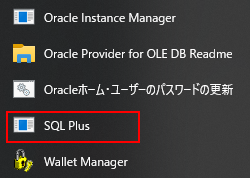
開いた画面は、コマンドプロンプトのような外見で先頭にSQL*PLUSと書いてあります。
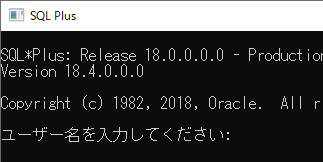
2.ユーザー名とパスワードまたは、ユーザー名、パスワード、サーバ、サービスを入力します。
| ユーザ名/パスワード |
| ユーザ名/パスワード@サーバ/サービス |
例1
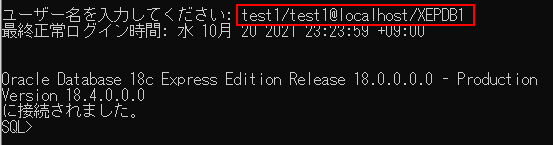
test1/test1@localhost/XEPDB1
上記は、test1ユーザのパスワードtest1で、localhostのXEPDB1サービスに接続しています。
例2
system/test1@localhost/orcl
上記は、systemユーザのパスワードtest1で、localhostのorclサービスに接続しています。
終了時
SQL Plusを終了する場合は、exitと入力します。
SQL Plusの表示幅を広げる(set line 数値)
| set line 数値 |
before
SQLの実行結果ですが横の表示幅が狭いため行の途中で改行されて見づらくなっています。
途中で改行されないよう表示幅を広げます。
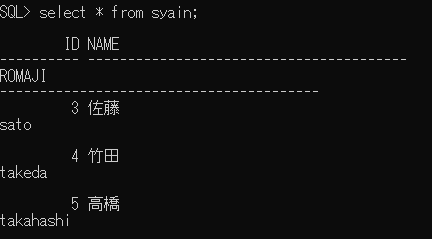
after
set lineコマンドを入力してからselectを実行します。
set line 300
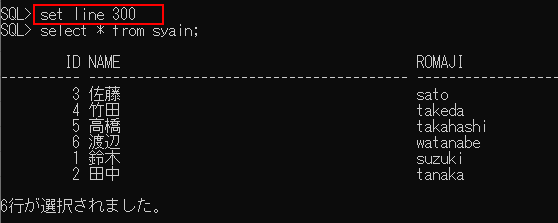
横の表示幅が改善されました。
SQL Plusの実行結果をテキストに出力する(spool)
| spool 出力先 |
| spool off |
SQL文の実行結果をテキストに出力する場合は、spoolコマンドで開始しspool offで終了します。
spool d:\Test1\spool1.txt
spool off
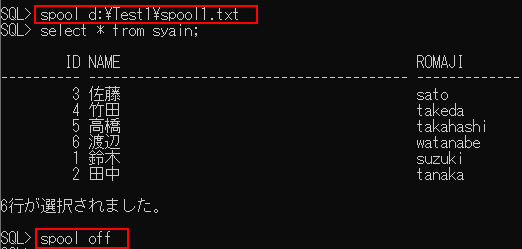
spoolコマンドを入力した後、SQL文を実行します。
SQL Plusのnullを別の文字に変える
| set null 文字 |
before
sqlの結果で、項目の値がnullか確認したい場合があります。
nullの場合に記号を表示させるようにします。
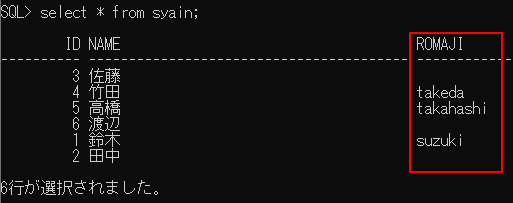
上の図では、列のROMAJIにnullの項目があります。
after
SET NULL % と入力すると、nullの場合は、%が表示されるようになります。
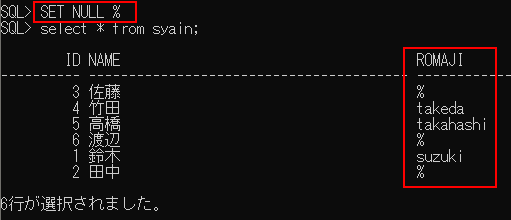
SQL Plusの「列名」と「x行が選択されました。」を非表示にする
| set heading off |
| set feedback off |
before
デフォルトでは、列名と検索結果の件数が出力されています。
この列名と検索結果の件数を非表示にします。
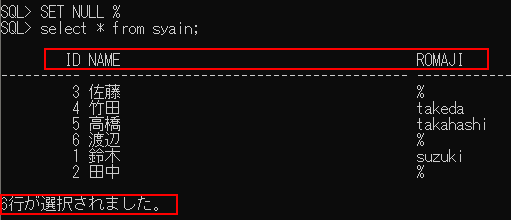
after
set heading offで列名を非表示にします。
set feedback offで「x行が選択されました。」を非表示にします。
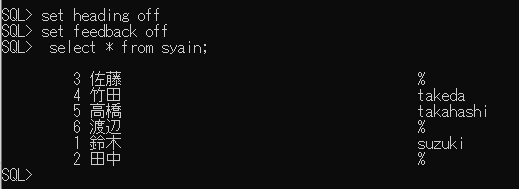
列名と検索結果の件数が非表示になります。
コマンドプロンプトからOracleに接続する
sqlplus system/test1@localhost/orcl最初にsqlplusと入力します。
その後は、systemユーザのパスワードtest1で、localhostのorclサービスに接続しています。
DB操作終了時はexitと入力します。
関連の記事
